Oletko koskaan miettinyt, miksi Windows Vista sallii sinun valita teemoja, mutta mukautettuja teemoja ei ole mahdollista lisätä ilman lisäohjelmistoja? Syynä on se, että Windows tarkistaa teemat salausavaimella, joten sinun on korjattava ikkunat sallimaan mukautettujen teemojen asentamisen.
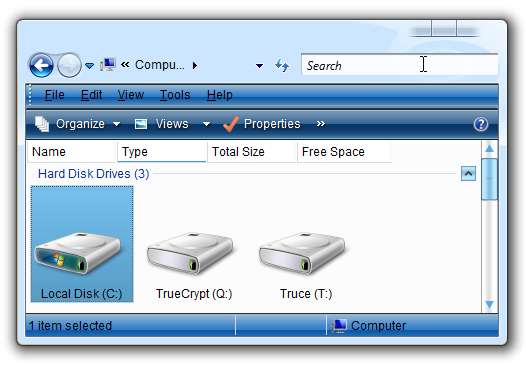
TÄRKEÄ MUISTIINPANO: Ikkunoiden korjaaminen ei ole välttämättä "turvallista", eikä sitä pitäisi yrittää, ellet halua vianetsintää. On myös mahdollista, että se mitätöi takuun jne. Asia on, että saatat kohdata ongelmia.
Ensimmäinen vaihe - Lataa korjaustiedostotiedostot
Tämä on uskomattoman tärkeä askel, koska et halua nimetä mitään tiedostoja system32-hakemistossa ilman korjattavia versioita oikeaan Vistan versioon.
Sinun on selattava Windowsin sisällä ja lataa oikea versio käyttöjärjestelmällesi. Jos käytät SP1: tä, varmista, että hankit oikean version, olitpa sitten 32- tai 64-bittinen.
Päivitys: Jos käytät 64-bittistä Vistaa, käytä tiedostoa, jossa lukee AMD64, vaikka sinulla olisi Intel-siru.
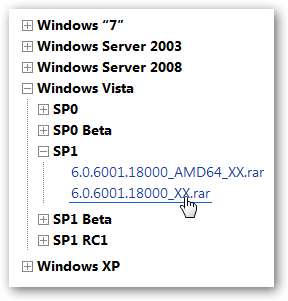
Tähän pakettiin kuuluu kolme .dll-tiedostoa:
- themeui.dll
- uxtheme.dll
- shsvcs
Kaikki nämä tiedostot sijaitsevat yleensä hakemistossa C: \ Windows \ System32. Nämä tiedostot on korvattava korjaustiedostoilla, jotta mukautetut teemat voidaan ottaa käyttöön.
Kun olet ladannut tiedostot, sinun on purettava ne apuohjelmalla, joka voi käsitellä .rar-tiedostoja, kuten WinRar tai ilmainen jZip-apuohjelma . Varmista, että olet purkanut tiedostot, ennen kuin siirryt seuraavaan vaiheeseen!
Toinen vaihe - Luo järjestelmän palautuspiste
Sinun on luotava järjestelmän palautuspiste ennen eteenpäin siirtämistä, vain siinä tapauksessa, että ongelmia ilmenee, joten voit palauttaa asiat takaisin.
Luo järjestelmän palautuspiste Windows Vistassa
Tiedostojen korjaaminen Take Ownership -apuohjelmalla
Näiden tiedostojen korjaaminen on helpointa, jos käytät Ota omistusyhteysvalikko , jonka avulla voit määrittää näiden tiedostojen omistajuuden käyttäjätilillesi, jolloin voit nimetä tiedostot uudelleen.
Selaa kohtaan C: \ Windows \ System32 \ ja aseta sitten seuraava hakukenttään, jotta näet kaikki tiedostot samanaikaisesti (muista käyttää isoja kirjaimia OR: lle)
themeui.dll TAI uxtheme.dll TAI shsvcs.dll
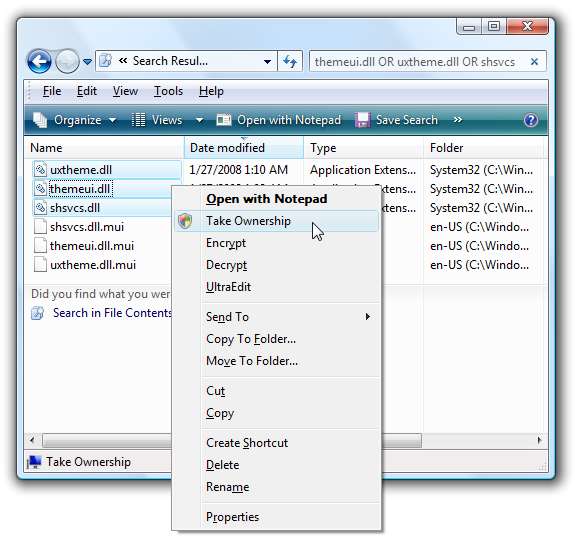
Napsauta tiedostoja hiiren kakkospainikkeella, valitse valikosta Ota omistajuus ja napsauta sitten kaikkia UAC-kehotteita.
Nyt sinun on nimettävä tiedostot uudelleen ja liitettävä .old tiedoston loppuun (joko napsauta hiiren kakkospainikkeella ja valitse Nimeä uudelleen tai käytä F2-näppäintä).
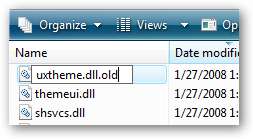
Tässä vaiheessa sinulla pitäisi olla 3 tiedostoa .old-laajennuksella. Mitä ikinä teetkin, ÄLÄ KÄYNNISTÄ tietokonetta uudelleen tässä vaiheessa, tai käytät järjestelmän palauttamista ja todennäköisesti pyytää apua foorumillamme .
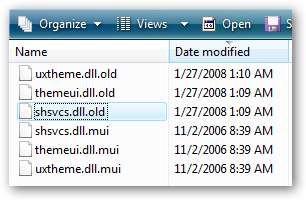
Nyt meidän on kopioitava korjaustiedostot system32-kansioon. Voit vain kirjoittaa C: \ windows \ system32 \ osoitepalkkiin ja kopioida / liittää tai vetää ladatut tiedostot tähän kansioon.
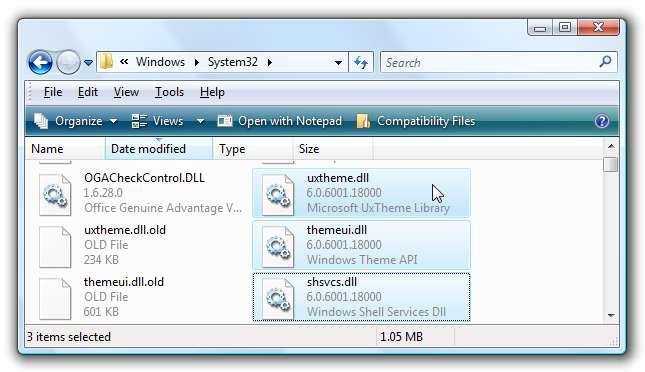
Tärkeintä tässä on varmistaa, että nämä kolme tiedostoa istuvat System32-kansiossa. Nyt sinun pitäisi pystyä käynnistämään tietokone uudelleen.
Korjaa teematiedostot komentorivillä
Suosittelen käyttämään yllä olevaa omistajuuden käsikirjoitusta tämän menetelmän sijasta, mutta täydellisyyden vuoksi selitän sen myös.
Ensin sinun on avattava komentokehote Järjestelmänvalvoja-tilassa napsauttamalla hiiren kakkospainikkeella komentokehotetta ja valitsemalla Suorita järjestelmänvalvojana. Suorita sitten nämä komennot tiedostojen omistamiseksi ja anna sitten käyttöoikeus järjestelmänvalvojaryhmälle:
takeown / f c: \ windows \ system32 \ themeui.dll
takeown / f c: \ windows \ system32 \ uxtheme.dll
takeown / f c: \ windows \ system32 \ shsvcs.dll
icacls c: \ windows \ system32 \ themeui.dll / grant järjestelmänvalvojat: F
icacls c: \ windows \ system32 \ uxtheme.dll / grant järjestelmänvalvojat: F
icacls c: \ windows \ system32 \ shsvcs.dll / grant järjestelmänvalvojat: F
Huomaa: mitä tahansa teetkin, älä yritä suorittaa takeown *. *, Koska jokaisen yksittäisen tiedoston omistaminen Windows-hakemistossa aiheuttaa kaikenlaisia ongelmia.
Nyt kun olet siirtänyt tiedostot omistukseen, voit nimetä tiedostot uudelleen * .oldiksi suorittamalla nämä komennot:
ren c: \ windows \ system32 \ themeui.dll c: \ windows \ system32 \ themeui.dll.old
ren c: \ windows \ system32 \ uxtheme.dll c: \ windows \ system32 \ uxtheme.dll.old
ren c: \ windows \ system32 \ shsvcs.dll c: \ windows \ system32 \ shsvcs.dll.old
Huomaa: tässä vaiheessa sinun tulee olla varovainen ÄLÄ KÄYNNISTÄ tietokonetta uudelleen, koska jos teet niin, asiat rikkoutuvat.
Nyt voit kopioida lataamasi ja puretut tiedostot system32-hakemistoon suorittamalla tämän kaltaisen komennon (säätämällä mihin tahansa purat ne)
kopio c: \ users \ geek \ downloadedfileshere \ * c: \ windows \ system32 \
Tässä vaiheessa voit nyt käynnistää tietokoneen uudelleen.
Kuinka peruuttaa järjestelmäsi
Jos haluat peruuttaa prosessin, voit yksinkertaisesti poistaa kopioimasi .dll-tiedostot ja nimetä sitten .old-tiedostot uudelleen .dll-tiedostoiksi.
Mitä tehdä, jos sinulla on ongelmia
Jos sinulla on ongelmia, sinun on ensin purettava järjestelmä tai voit suorittaa sen Järjestelmän palauttaminen järjestelmän palauttamiseksi normaaliksi. Jos sinulla on edelleen ongelmia, päätä foorumeillemme ja kysy kysymyksesi siellä.
Mistä löytää mukautettuja visuaalisia tyylejä
Jos haluat ladata mukautetun teeman ensimmäisestä kuvakaappauksesta, sitä kutsutaan Ways of Lightiksi ja se voi olla löytyy täältä .
Yksi parhaista paikoista löytää mukautettuja visuaalisia tyylejä on deviantART:
Selaa Vistan visuaalisia tyylejä deviantART-sovelluksessa
Seuraava taso
Tämä on yksi suosikkiteemoistani:
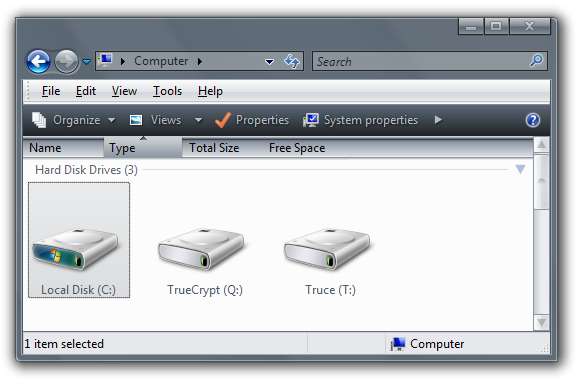
Mukautetun visuaalisen tyylin asentaminen
Kun lataat ja purat mukautetun visuaalisen tyylin, sinun on kopioitava ne hakemistoon C: \ Windows \ Resources \ Themes, yleensä uuteen kansioon:
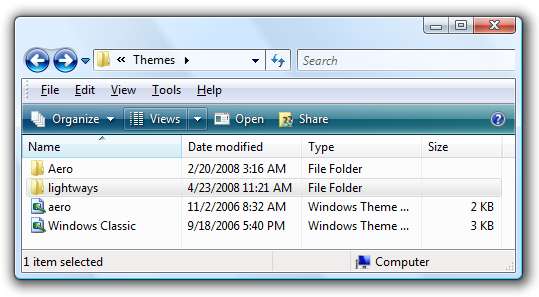
Varmista, että kansio sisältää visuaalisen tyylitiedoston, ei teemakansion alihakemistossa:
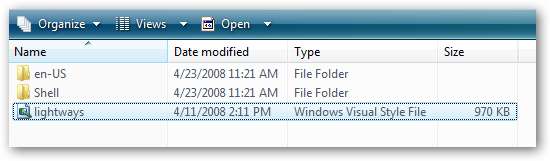
Huomaa: Jotkut visuaaliset tyylit on rakennettu väärin, ja niillä on ongelmia. Lukea Tämä postaus Lisätietoja.
Nyt kun olet korjannut Windowsin ja asentanut teeman, sinun on avattava Klassinen ulkoasu -valintaikkuna napsauttamalla hiiren kakkospainikkeella työpöytää, valitsemalla Mukauta ja sitten Ikkunan väri ja ulkoasu. Sitten voit napsauttaa alareunassa olevaa linkkiä avataksesi klassisen ulkonäön ominaisuudet -valintaikkunan:
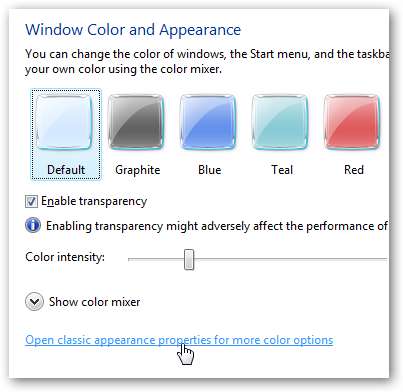
Nyt voit valita teeman luettelosta. Huomaa, että jotkut teemat perustuvat Window Aero -teemaan ja niillä on sama nimi, joten jos yksi on valittu, valitse vain toinen. Sinun on oltava Aero käytettävissä, jotta voit käyttää tietenkin Aeroon perustuvaa teemaa.
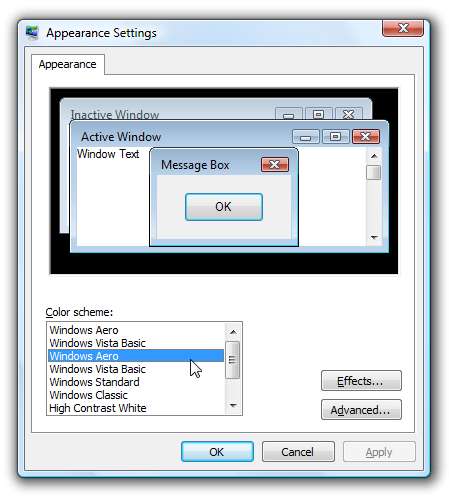
Tässä vaiheessa sinun pitäisi pystyä näkemään uudet mukautetut teemat. Nauttia!







